Fájlok áthelyezése új Windows rendszerű számítógépre a OneDrive-val
Hatókör
Ha új pc-re vált, OneDrive segíthet az összes fájl, fénykép és videó magával hozásában. A fájlok elérhetők lesznek az új pc-n, és a felhőben is védettek lesznek, így bárhonnan elérheti őket az összes eszközén.
Így helyezhet át fájlokat egy új Windows 10 vagy 11 számítógépre aOneDrive használatával.
Megjegyzés: Ha Windows 7 rendszerű számítógépről Windows 10 pc-re vált, olvassa el a Fájlok áthelyezése Windows 7 rendszerű számítógépről a OneDrive-val című témakört.
1. Győződjön meg arról, hogy a OneDrive be van állítva az aktuális pc-n
A OneDrive felhőalapú tárterületet többféleképpen is elérheti– akár 5 GB ingyenes tárhellyel, amikor Microsoft-fiókkal jelentkezik be, vagy 1 TB tárhellyel, amikor előfizet a Microsoft 365-re. Csomagok összehasonlítása
-
Indítsa el a Fájlkezelőt.
-
Nyissa meg a OneDrive mappát, és győződjön meg arról, hogy az új számítógépre áthelyezni kívánt összes elem ebben a mappában van.
-
A dupla ellenőrzéshez bejelentkezhet a OneDrive-ba online. A OneDrive-on látható fájlok és mappák lesznek az új eszközre áthelyezhetők.
-
-
Ha vannak olyan fájlok vagy mappák, amelyeket át szeretne helyezni, amelyek nem jelennek meg a OneDrive mappájában, lépjen a "Szinkronizálja a oneDrive-ra kívánt fájlokat és fényképeket" lépéssel.
Ha a OneDrive nincs beállítva:
-
A tálcán lévő keresőmezőbe írja be a "OneDrive" kifejezést, és válassza ki a találatok listájából.
-
Amikor elindul OneDrive beállítás, adja meg személyes, munkahelyi vagy iskolai fiókját. Az aktuális e-mail-címét vagy telefonszámát használhatja személyes Microsoft-fiók beállításához, vagy létrehozhat egy új Outlook.com e-mail-címet ingyenesen, hogy hozzáférést biztosítson OneDrive, Skype, Webes Office stb.
-
A OneDrive beállításához kövesse a többi lépést.
Ha új OneDrive-fiókot szeretne hozzáadni:
-
Nyissa meg a OneDrive beállításait (válassza a OneDrive felhő ikonját az értesítési területen, majd válassza a OneDrive Súgó és beállítások ikonját majd a Beállítások lehetőséget.)
-
Lépjen a Fiók lapra.
-
Válassza a Fiók hozzáadása lehetőséget.
Megjegyzés: Csak egy személyes fiókkal rendelkezhet.
OneDrive Ekkor megnyílik a telepítő. Adja meg az új fiókot, és válassza a Bejelentkezés lehetőséget.
2. Szinkronizálja a OneDrive-ra szinkronizálni kívánt fájlokat és fényképeket
A kiválasztott fájlok, mappák és fényképek szinkronizálva lesznek a OneDrive, és ezután elérheti őket az új eszközön. Megtudhatja, hogyan tölthet fel fényképeket és fájlokat a OneDrive-ra
3. A fájlok elérése az új pc-n
Új Windows rendszerű számítógépén jelentkezzen be a OneDrive ugyanazzal a Microsoft-fiókkal, amelyet a másik pc-n használt. Ezután nyissa meg a fájlokat a Fájlkezelő megnyitásával, vagy válassza a OneDrive felhő ikont a tálca Windows értesítési szakaszában.
4. Mappák automatikus biztonsági mentése az új számítógépen
Most, hogy hozzáférhet a régebbi fájljaihoz és mappáihoz az új számítógépen, győződjön meg arról, hogy az új fájlok is szinkronizálva maradnak. A PC mappa biztonsági mentésével az összes új fájl szinkronizálva maradOneDrive. Ezután elérheti ezeket a fájlokat más eszközökről, például a telefonról és a táblagépről.
-
Nyissa meg a OneDrive beállításait (válassza a OneDrive felhő ikonját az értesítési területen, majd válassza a OneDrive Súgó és beállítások ikonját majd a Beállítások lehetőséget.)
-
Lépjen a Szinkronizálás és biztonsági mentés lapra.
-
Válassza a Biztonsági mentés kezelése lehetőséget.
A Mappák biztonsági mentése üzenetpanelen jelölje ki azokat a mappákat, amelyről biztonsági másolatot szeretne készíteni, majd válassza a Biztonsági mentés indítása lehetőséget.
|
|
Kapcsolatfelvétel az ügyfélszolgálattal Ha segítségre van szüksége a Microsoft-fiókjával és -előfizetéseivel kapcsolatban, keresse fel a Microsoft-fiókkal és számlázással kapcsolatos súgó webhelyét. Technikai támogatásért keresse fel a Kapcsolatfelvétel a Microsoft ügyfélszolgálatával lapot, írja be a problémát, és válassza aSegítség kérése lehetőséget. Ha további segítségre van szüksége, válassza a Kapcsolatfelvétel az ügyfélszolgálattal lehetőséget, hogy a legjobb támogatási lehetőséghez irányíthassuk. |
|
|
|
Rendszergazdák A rendszergazdák tekintsék meg a Súgó OneDrive rendszergazdáknak című részt, a OneDrive technikai közösséget vagy forduljanak a Microsoft 365 Vállalati verzió ügyfélszolgálatához. |












